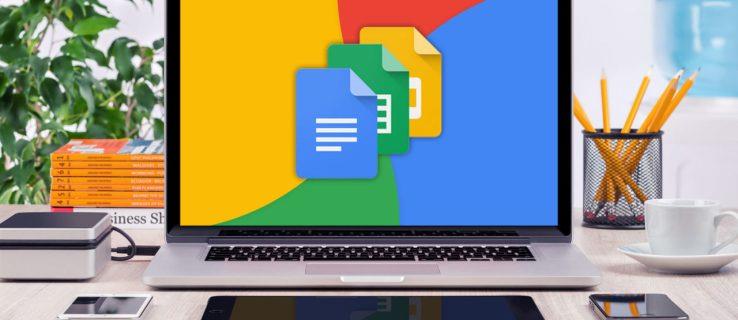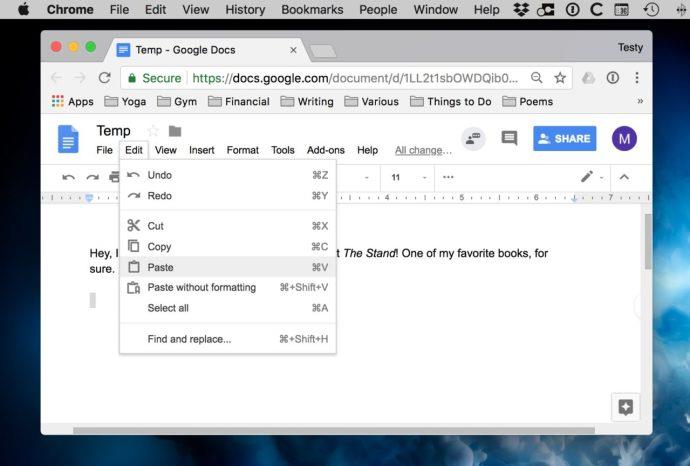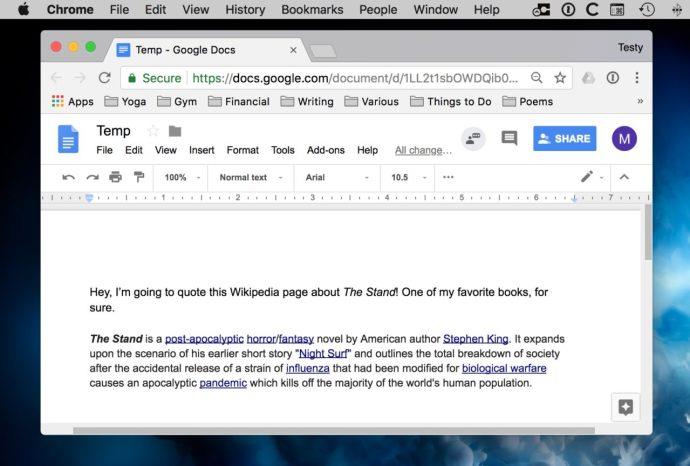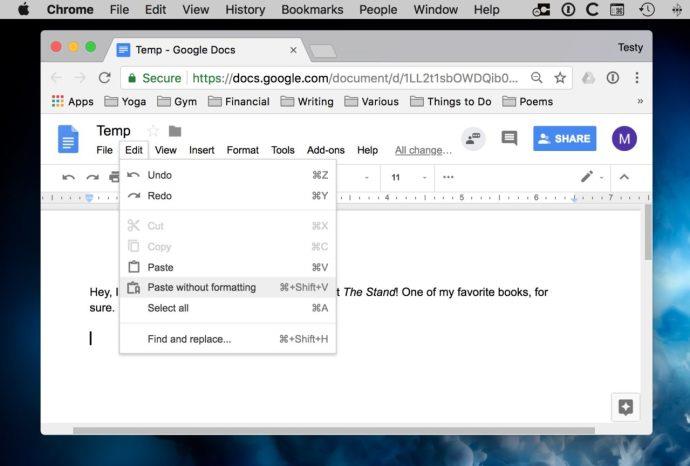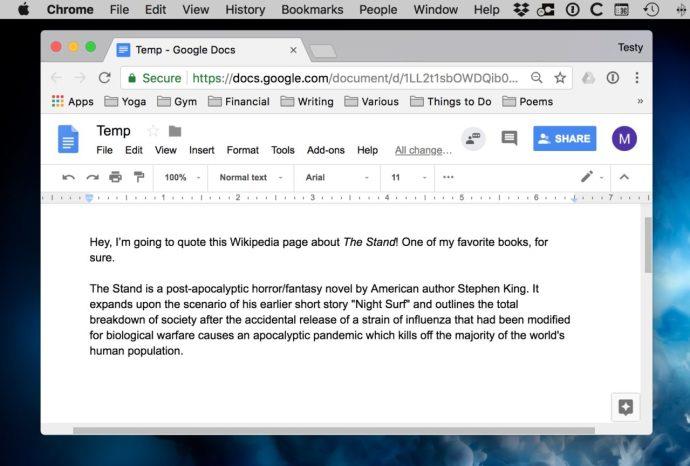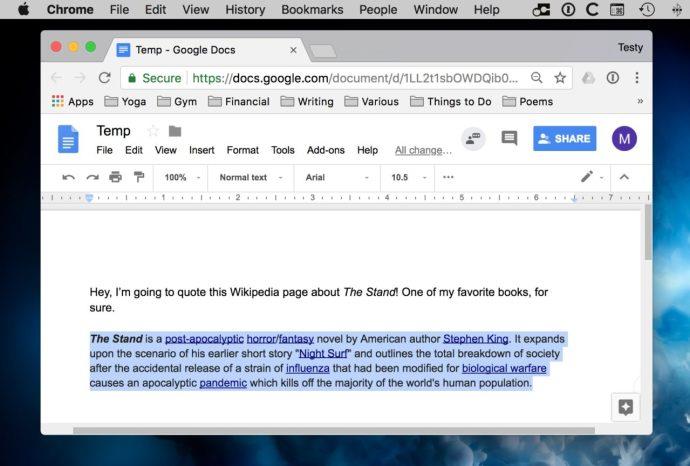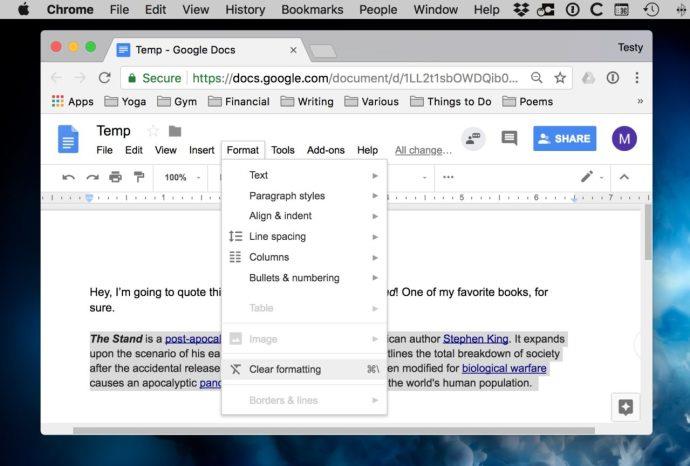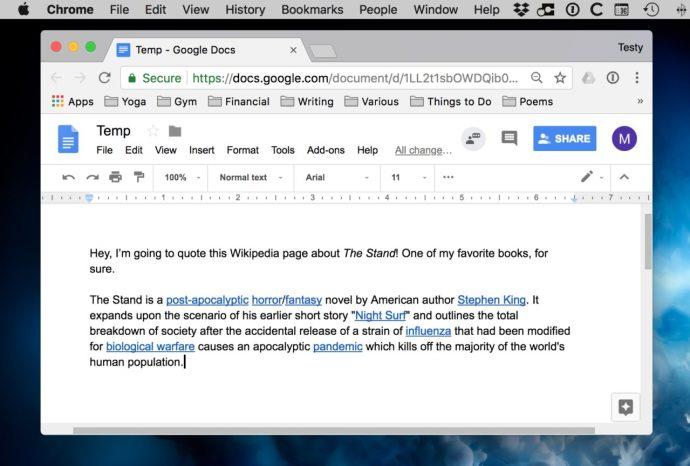Google'ın Microsoft Word ve Apple's Pages gibi programların çevrimiçi rakibi olan Google Docs , belgeler oluşturmak ve değişiklikler üzerinde diğer kişilerle işbirliği yapmak için güçlü bir araçtır. Bununla birlikte, kelime işlem dosyalarını doğrudan tarayıcınızda işbirliği içinde düzenleyebilirsiniz!
Bununla birlikte, Dokümanlar'ın en sevdiğim yerleşik özelliklerinden biri, metinden biçimlendirmeyi temizleme yeteneğidir; bu nedenle, geri dönüp yapıştırdığınız bir alıntıda bir sürü koyu yazılmış kelime olduğunu fark ederseniz, bunu yapmak zorunda kalmadan hemen çıkarabilirsiniz. içeriği yeniden yazın. İşte nasıl çalıştığı! Ekran görüntülerimde macOS kullandığımı ancak temel adımların Dokümanlar'a erişebilen diğer tüm platformlarda işe yaradığını unutmayın.
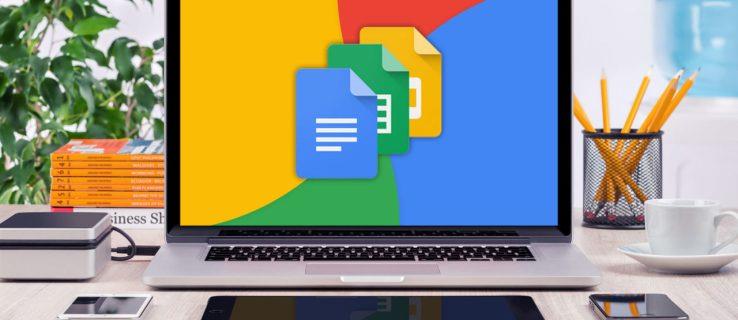
Google Dokümanlar'da Biçimlendirmeyi Temizle
Başlamak için, Google Dokümanlar'da yeni bir doküman açın veya oluşturun ve bir dış kaynaktan metin yapıştırın. Bu, Apple Mail'den, bir web sayfasından veya hemen hemen herhangi bir uygulamadan olabilir. Kopyalama ve yapıştırma eylemleri için klavye kısayollarından birini kullanabilirsiniz (macOS'ta kopyalamak için Command-C ve yapıştırmak için Command-V).
Artık çoğu durumda yapıştırdığınız metin orijinal kaynak biçimlendirmesine sahip olacaktır. Bu, yapıştırılan metnin belgenizin varsayılan yazı tipi biçimlendirmesiyle veya farklı kaynaklardan gelen diğer yapıştırılan metin bloklarının biçimlendirmesiyle eşleşmeyeceği anlamına gelir.
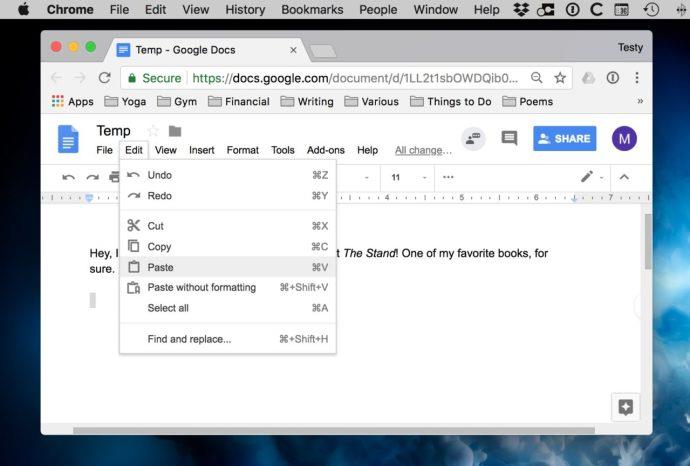
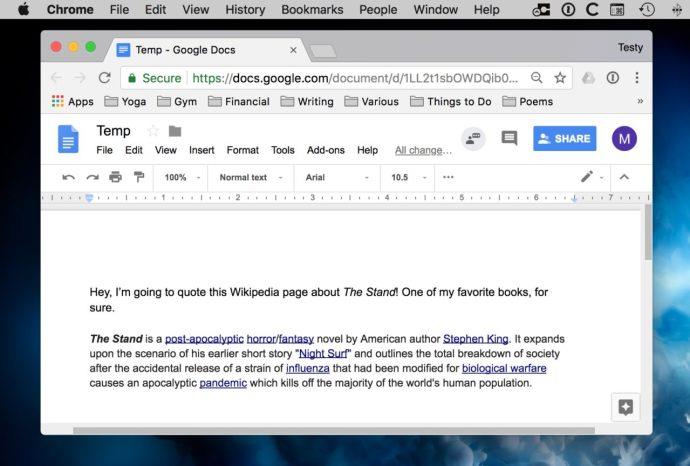
Orijinal kaynak biçimlendirmesini korumak istediğiniz ve belgenizde tutarsız yazı tipleri, boyutlar ve stiller olmasını umursamadığınız bazı durumlar olabilir. Ancak çoğu durumda, muhtemelen bundan kaçınmak ve her şeyi aynı tutmak istersiniz. Bunun bir çözümü, Google Dokümanlar'daki Düzen menüsünde bulunan Biçimlendirmeden Yapıştır
seçeneğini
kullanmak veya Command-Shift-V (veya diğer işletim sistemleri için Control-Shift-V ) klavye kısayolunu kullanmaktır .
Bu, panonuzdaki metni alır ve herhangi bir biçimlendirme olmadan yalnızca düz metni yapıştırır.
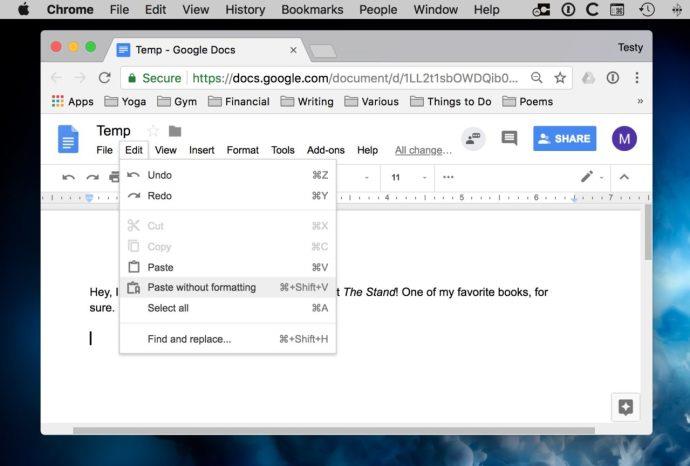
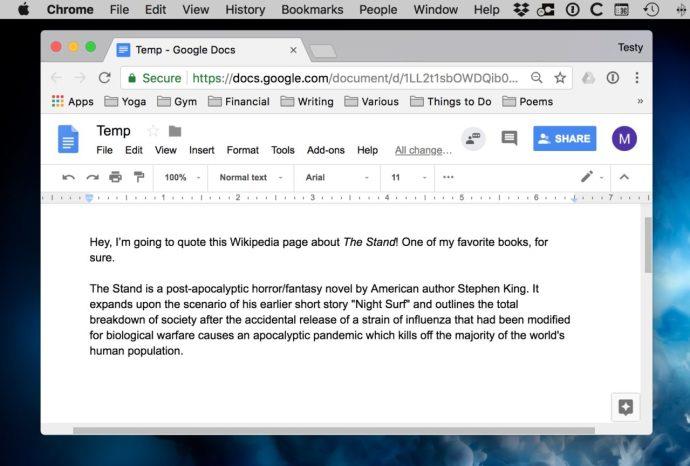
Bu menü öğesinin tüm tarayıcılarda görünmediğini unutmayın; Örneğin, Safari içindeki Dokümanlar'da "Biçimlendirmeden yapıştır" seçeneği eksik, ancak kısayolu Option-Shift-Command-V hala çalışıyor ve aynı şeyi yapıyor. (Mac'teki Chrome'da, bu kısayol bunun yerine Command-Shift-V olarak listelenir , ancak yalnızca bir kısayolu hatırlamanın kolaylığını seviyorsanız Option-Command-Shift-V de çalışır.) Biçimlendirmeden
Yapıştır komutu belgenize yeni metin yapıştırırken iyi. Ancak, halihazırda metin dolu bir belgeniz varsa ve tüm tutarsız biçimlendirmeyi kaldırmak istiyorsanız ne olacak?
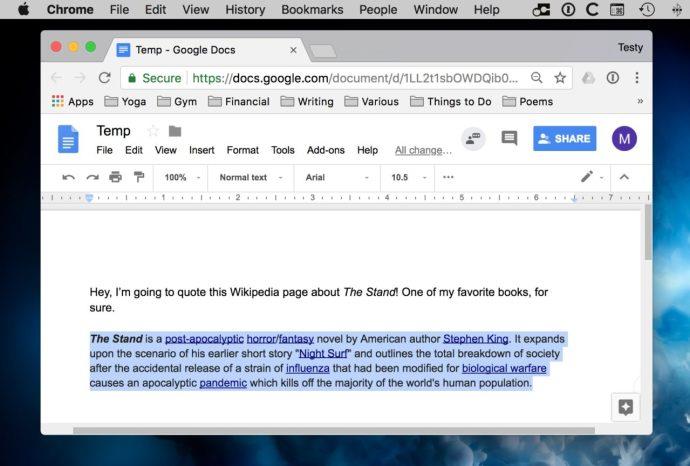
Google Dokümanlar'daki Tüm Biçimlendirme Nasıl Temizlenir?
Buradaki çözüm, Biçim > Biçimlendirmeyi temizle menü öğesinde veya kısayolunda bulunan Biçimlendirmeyi temizle seçeneğini kullanmaktır . Command-Backslash olan biçimlendirmeyi temizle kısayolunu da kullanabilirsiniz . Mevcut belgenizin bir bölümünü veya tamamını seçin ve menü seçeneğini veya klavye kısayolunu kullanın.
Seçtiğiniz metnin tüm biçimlendirmesi hemen kaldırılacak ve varsayılan Google Dokümanlar metniyle eşleşen bir metinle baş başa kalacaksınız.
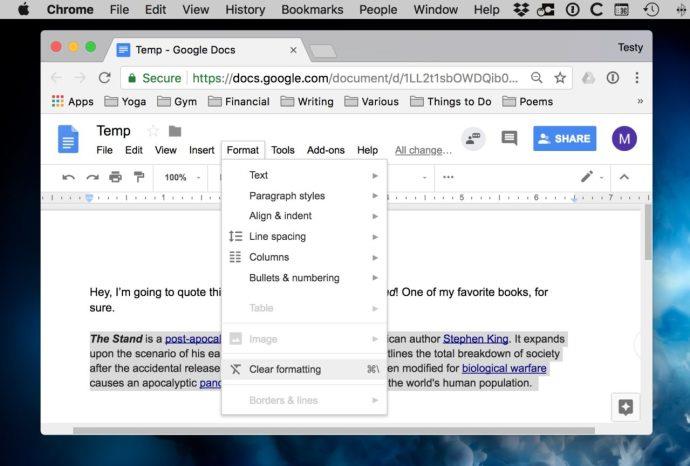
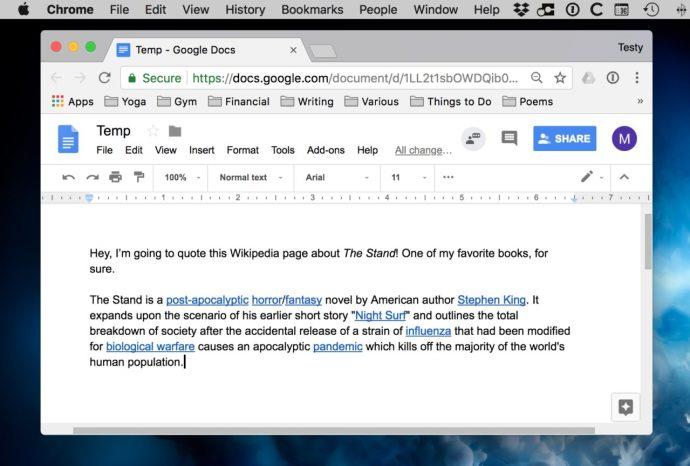
Şimdi, burada dikkate alınması gereken birkaç farklılık var. "Biçimlendirmeden yapıştır"ı kullandığınızda, bahsettiğim gibi, Dokümanlar tüm bağlantıları, resimleri vb. çıkarır. Artı, yapıştırılan içeriği çevreleyen metinde kullandığınız yazı tipiyle eşleştirir, yani örneğin Arial'den Comic Sans'a (iğrenç) geçiş yaptıysanız, yapıştırılan metniniz bu stille eşleşir. Ancak "Biçimlendirmeyi temizle" bunu yapmaz; yazı tipinin metnini çıkarır, elbette, ancak etrafındakilerle eşleşmesi için onu zorunlu olarak zorlamaz. Ayrıca, bağlantıları veya resimleri kaldırmaz, bu yüzden yapmak istediğiniz buysa, önceden plan yapın! Veya geri dönün ve metninizi yeniden kopyalayın ve Düzen > Biçimlendirmeden Yapıştır'ı kullanarak geri bırakın. Ancak her durumda, teklifinizi uygun şekilde atıf yaptığınızdan ve onu kullanma izniniz olduğundan emin olun! Bu benim günlük CYA tavsiyem millet.